 | 點選右側「MENU」功能欄位的「出貨」,進入出貨單模式頁面,不同的模式有不同的呈現樣貌。 檔名集成模式:勾選此模式,出貨單便以專案名稱或者自定義名稱顯示,不會顯示詳細明細。
品項集成模式:勾選此模式,出貨單會顯示製程品項的項目,但不會顯示各品項的價格明細。 若兩個模式皆無勾選,則出貨單會顯示所有品項的單價數量明細。 您可以依照專案或客戶需求自行調整各出貨單的模式。 請注意:一份工單只能開立一種報價單模式,選擇其中一種後便無法再開立成另一種模式。 |
檔名集成模式
| 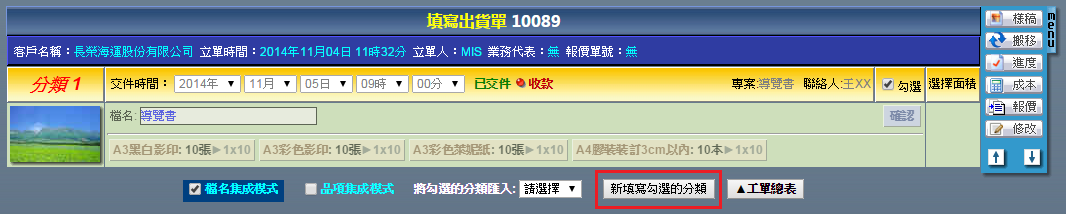 | | 1. 勾選「檔名集成模式」後,點選「新填寫勾選的分類」。 |
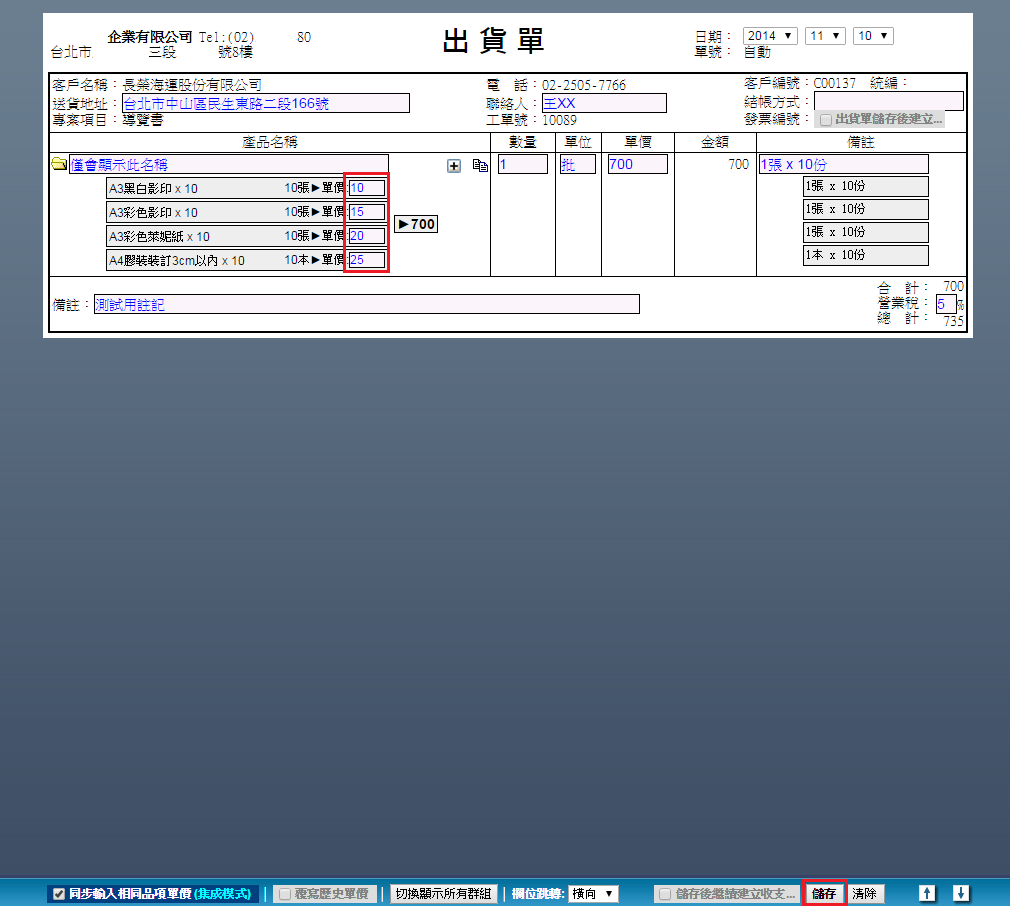 | 2. 點選後畫面會跳轉至出貨單設定頁面,輸入單價(如果您已在「定義」中的「設定套價與定義樣版」中設定好 各品項的單價,此處會自動帶入您已設定好的價格,但還是可以修改。)、營業稅率以及產品名稱(若在工單 開立時已選擇既有專案,則產品名稱會自動已既有專案名稱帶入。)等相關資訊,確認無誤後按底部操作欄的 「儲存」。 |
 | 3. 儲存完後會自動跳轉至出貨單總表,您可以看到「出貨單號」「工單編號」等出貨單資訊。此時代表工單已順利轉換為出貨單。 |
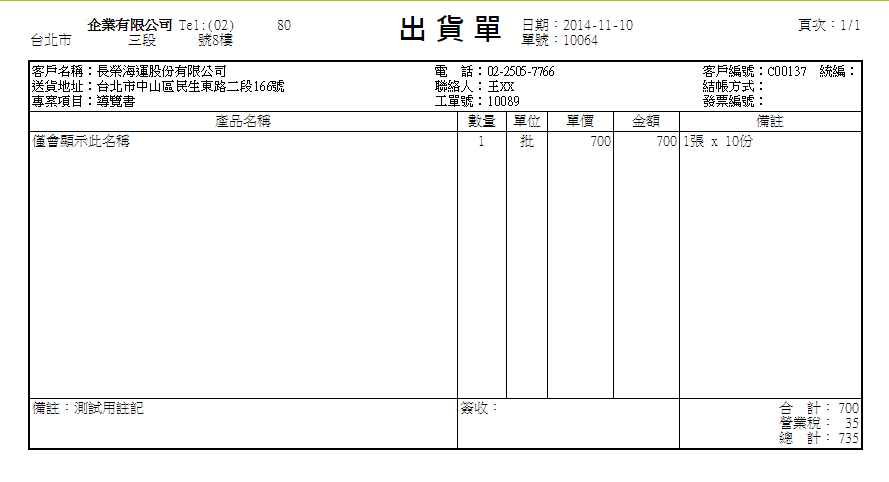 | 4. 將滑鼠游標移至列印符號並點選,進入列印預覽畫面,您會看到「產品名稱」欄位區域僅會顯示您輸入的名 稱,並無顯示其他明細資料,此為檔名集成模式的最後輸出成果。 |
品項集成模式
|  | | 1. 勾選「品項集成模式」後,點選「新填寫勾選的分類」。 |
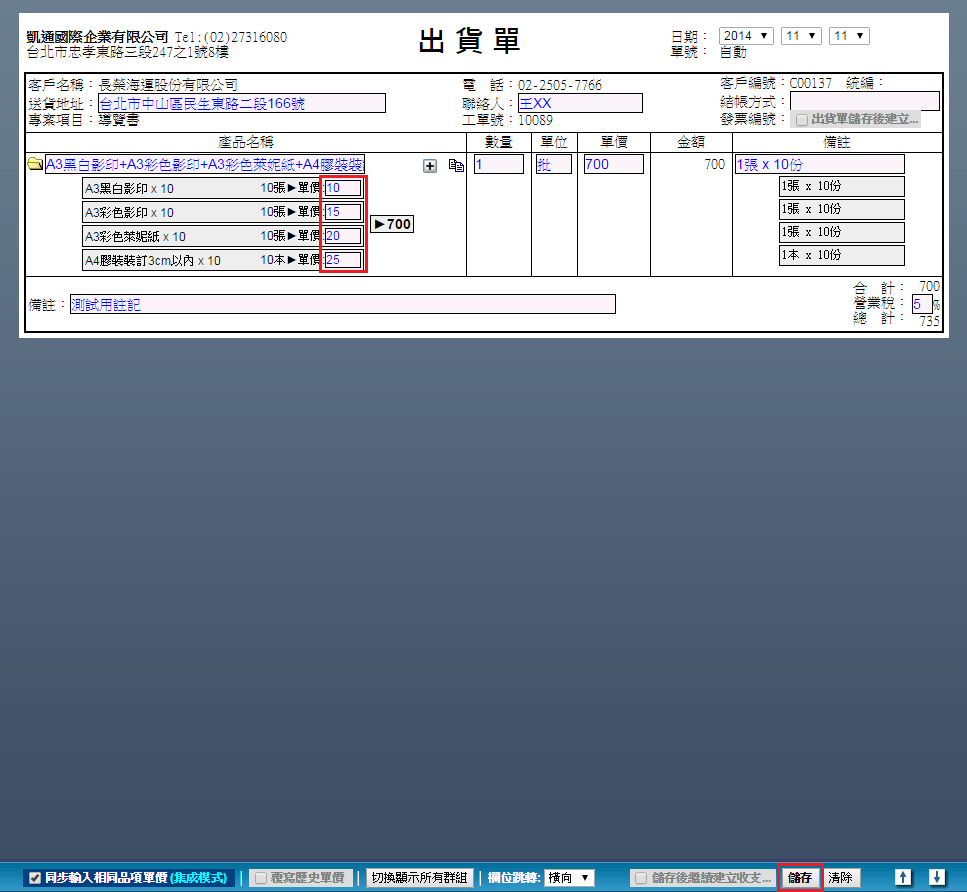 | 2. 點選後畫面會跳轉至出貨單設定頁面,輸入單價(如果您已在「定義」中的「設定套價與定義樣版」中設定好 各品項的單價,此處會自動帶入您已設定好的價格,但還是可以修改。)、營業稅率等相關資訊,產品名稱欄 位會自動帶入本次作業流程用到的所有品項並以「+」號串連。確認無誤後按底部操作欄的「儲存」。 |
 | 3. 儲存完後會自動跳轉至出貨單總表,您可以看到「出貨單號」「工單編號」等出貨單資訊。此時代表工單已順 利轉換為出貨單。 |
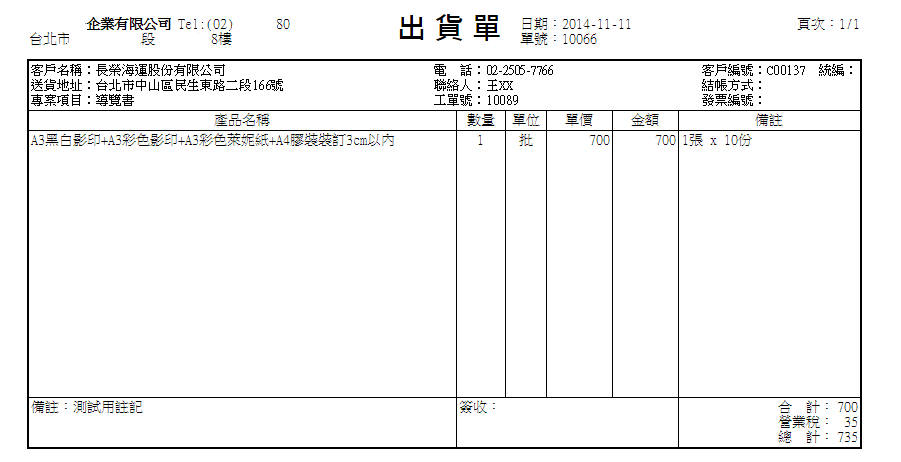 | 4. 將滑鼠游標移至列印符號並點選,進入列印預覽畫面,您會看到「產品名稱」欄位區域顯示您在開立工單時所 選擇的製程底下所有品項,此為品項集成模式的最後輸出成果。 |
詳細明細模式
| 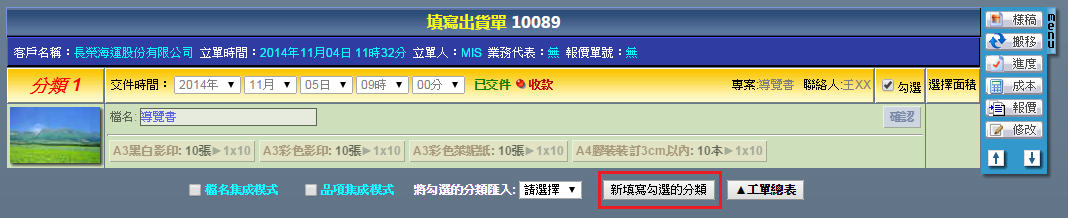 | | 1. 在「MENU」功能列點選「出貨」進入出貨單模式頁面,兩個都不勾選,直接點選「新填寫勾選的分類」。 |
 | 2. 點選後畫面會跳轉至出貨單設定頁面,皆不勾選時會列出所有的品項明細,您可以設定所有細節設定。確定後 按底下的儲存鍵。 |
 | 3. 儲存完後會自動跳轉至出貨單總表,您可以看到「出貨單號」「工單編號」等出貨單資訊。此時代表工單已順 利轉換為出貨單。 |
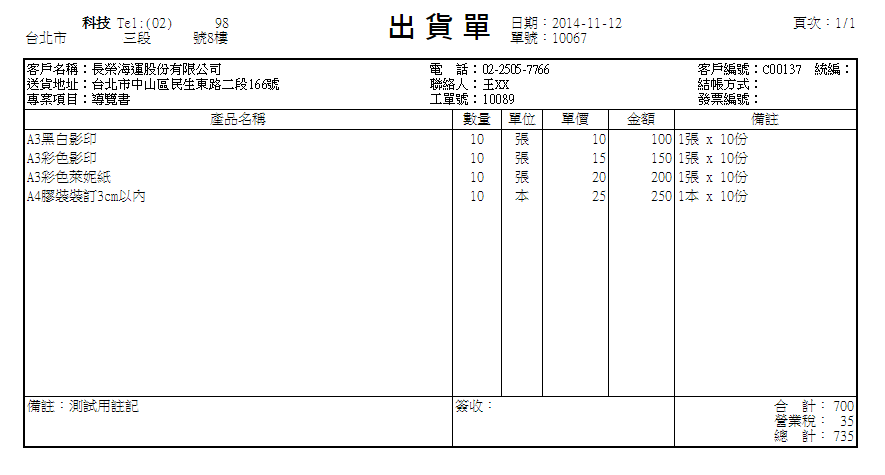 | 4. 將滑鼠游標移至列印符號並點選,進入列印預覽畫面,您會看到「產品名稱」欄位區域顯示您開立本工單所用 到的所有品項細節明細,以條列式列出於出貨單上。此為「檔名集成模式」與「品項集成模式」皆不勾選的輸 出結果 |
|